在条码打印软件中群组功能的实用与介绍
在领跑标签条码打印软件最新版中,增加了群组和生成矩阵2个功能键。这2个功能键在拖标(套标),或者多对象内容的标签中非常实用。群组可以将多个对象合并成一个对象调整;生成矩阵可以将一个对象进行列复制和行复制一次生成多份。介绍下在领跑条码标签打印软件中群组功能的使用方法。
以常见的商品标签为例,如图所示,介绍下群组在软件中的使用方法

首先,打开领跑条码标签打印软件,新建一个40*30mm的标签。设置好后,在标签文件内,添加普通文本对象-左侧工具栏中的实心蓝色A图标,然后在标签空白处绘制,在绘制好的文本对象上右击,选择“属性”,弹出的“图形属性”窗口下,选择“数据源”。

删除里面的默认数据,再点数据对象栏中的“黄色十字添加”按钮,添加新的数据内容。如果是固定的数据就选择“手动输入”,如果是excel、txt文本等外部数据可以选择“数据库导入”,其他还有序列生成、随机码、日期、数据引用等多种数据类型对象。这里选择默认的“手动输入”,输入具体的内容后,依次点“添加”-“确定”完整这个文本对象的编辑。

完成这个对象添加后,再次选择左侧工具栏中的“绘制普通文本”,添加第二个文本对象。操作方法与第一个文本操作方法一样,同样是在图形属性窗口下选择“数据源”,删除默认数据,将新内容添加进去。
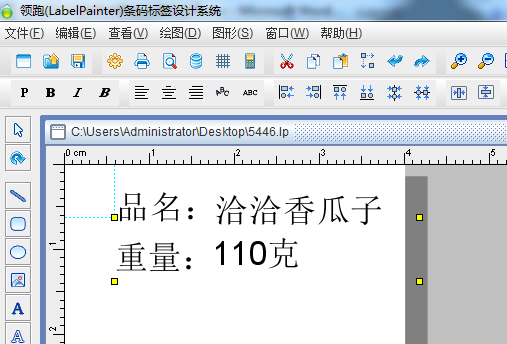
最后再添加一个一维条码。在左侧工具栏中找到“绘制一维码”图标按钮,在标签空白处绘制条码对象。同样在条码上右击,选择属性,弹出图形属性窗口。
先选择“条码”选项卡,在条码类型下拉菜单中选择条码类型为ean 13 (根据自己的实际需求选择适合的条码类型)。

再选择“外观”选项卡。勾选“生成数字验证”“验证数字可见”2个复选框。
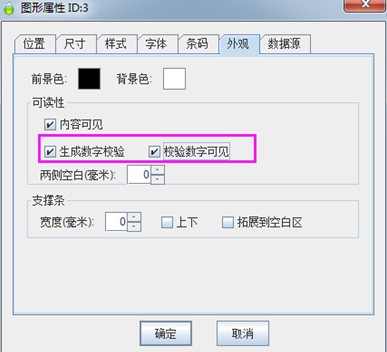
最后,选择“数据源”选项卡,删除默认数据,点黄色十字按钮,添加“手动输入”输入12位条码数字:692418783478
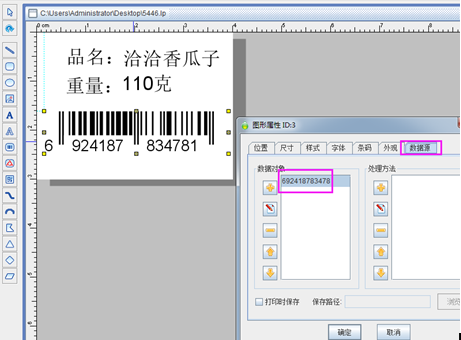
完成编辑后,在顶部工具栏中最后一行的最后2个就是群组相关的按钮,一个是“群组”,一个是“解散群组”。选中标签内所有内容,点顶部横条工具栏 “群组”按钮,可以将所有内容都合并成一个对象了。
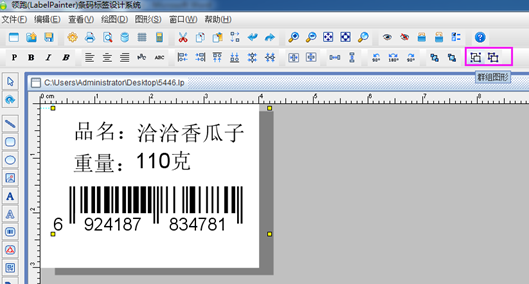
就可以很方便的进行位置移动了。 尤其是针对一些套表、拖标、 表格的设置,群组工具非常的方便。
如果要对接群组过的内容进行编辑,就需要先将群组解散,然后再选择要修改编辑的对象。
解散群组就在“群组”工具旁边。选中要解散的目标对象,点解散群组。再选中其中一个要修改编辑的标签对象,就可以再次编辑了。
